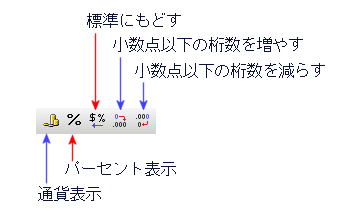
小数点以下の桁数を指定するなど、どのように表示するかの指定を「セルの書式設定」といいます。書式設定の中でもパーセント表示は慣れないとわかりにくいものがあります。逆に慣れてしまえば便利なものです。
今回はオブジェクトバーの数の書式のボタン群から「パーセント」と「標準」を使います。
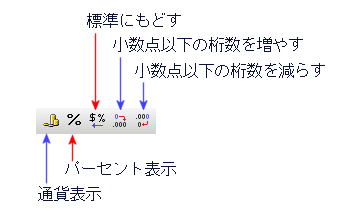
0.5 と入力して、セルポインタを合わせ、パーセントのボタンを押します。(1つのセルだけを選択するときはドラッグはいりません。セルポインタのあるセルが対象になります) すると、表示は 50% となります。0.3 が 30% 、1 が 100% です。
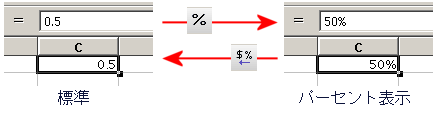
「標準」のボタンで元に戻ります。
パーセント表示は数値に 100 を掛けてパーセント文字を追加した形式で表示します。たとえば、.08 は "8%"、2.8 は "280%" と表示されます。
パーセント表示もあくまで表示のときにパーセントにするものです。データそのものは100をかけることはありません。このセルの値を計算に使用すると元の数値で計算されます。もっとも50%は0.5のことであるとわかっていれば何の不思議もないことです。
パーセント表示にしたときの四捨五入のやり方には違和感があるかも知れません。たとえば、
0.345 という数値を入力すると、標準では小数点以下2桁までの表示になります。下図の上は数式バーの表示、下がセルの表示です。
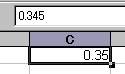
%に指定すると、0.345 は 34.5% になりますから、そのように表示されると思うのですが、35%になります。
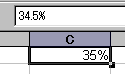
この場合も「小数点以下の桁数を増やす」 ボタンなどを押して調整できます。
ボタンなどを押して調整できます。
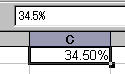
これは、0.35 と表示されていたものをそのまま%にしているのでしょう。ここは設計者の考え方の問題です。ソフトによって、また、バージョンによって変わるかも知れません。でもこれは「標準」という「自動設定」の状態にしたらどうなるかということです。思うようにしたければ設定し直せばいいことです。
パーセント表示の書式もセルごとに記憶され、数値を入れ直してもその設定は変わらずパーセント表示のままになります。
もどしたければ「標準」のボタンで元に戻ります。
はじめから%を追加してセルに数値を入力すると、セルの表示形式は%になって、実際には100で割った数値が入ります。たとえば、
10.5%と入力します。入力中はこのようになっています。
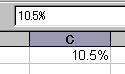
Enterを押して入力すると11%となります。
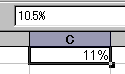
これは、0.105 と入力してパーセント表示に設定したのと同じです。
10.5%は0.105のことなので、そのように数値として記憶し、表示は四捨五入して0.11、パーセント表示なので 11% となったわけです。